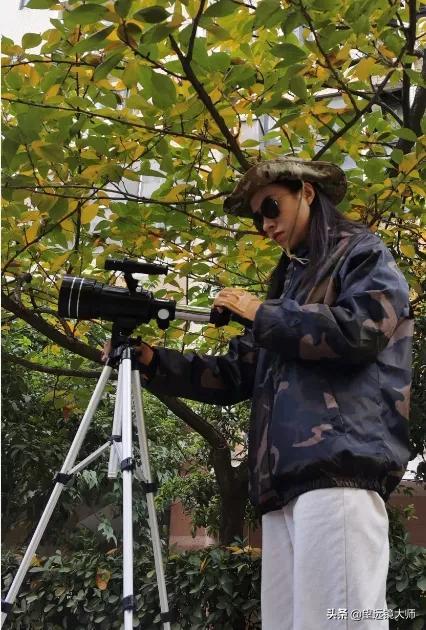win10系统下怎么更改账户名称
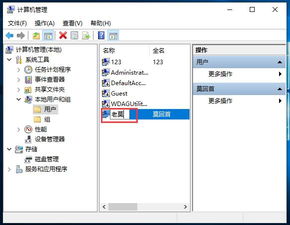
Windows10系统账户名称更改方法:
1.打开控制面板,选择用户账户。
2.点击更改账户名称。
3.输入新的账户名称,点击更改名称。
怎么修改win10用户名和密码
windows10账户密码修改方法:
方法一:
1、右键”我的电脑”,选择”管理”
2、然后点下面的”用户和组”,再”用户”
3、右键需要修改密码的用户,选择”设置密码”
4、再点击继续。
5、输入新密码两遍,再点击确定,设置成功.
方法二:
1、在桌面上打开控制面板,或者右键开始菜单选择控制面板
2、在用户帐户和家庭安全,点击”更改用户类型”
3、点击要修改密码的用户,这里是User01
4、然后点击修改密码
5、输入两遍新密码后,同样点确定生效.
怎么更改win10用户文件夹的名字
在当前用户开始处-点击右键(Windows键 X)-关机或注销-注销。注意,开始菜单中的电源是无法进行注销操作的。
切换到Administrator用户登录,若这里看不到Administrator用户,则参考下面经验链接地址:Windows10怎么用Administrator登录?
42Win10管理员账户不见了怎么用Administrator登录
登录后,点击任务栏上的“文件资源管理器”。
进入C盘,即系统盘,用户文件夹所在位置。
可看到中文用户的文件夹名,可以打开进入检查是不是使用的用户的资料。
选中后,按F2,或右键-重命名。
将中文名改为英文名。
Windows键 R打开运行,输入regedit,点击确定打开Windows注册表管理器。
依次展开HKEY_LOCAL_MACHINESOFTWAREMicrosoftWindows
NTCurrentVersionProfilelist,在Profilelist下的文件夹对应系统中用户,而文件夹中ProfileImagePath值是指向每个用户文件夹的地址,一个个点击查看,找到中文名用户的对应所在的ProfileImagePath值。
修改ProfileImagePath的值,将地址改为修改成英文的文件夹名。与C盘的文件夹名一致。再次注销,完成登录用户文件夹名更改。
win10系统怎么更改系统用户名
win10系统默认的电脑用户名称为“administrator”,虽然说不影响使用,但是有些用户就是喜欢个性化想要更改自己的账户名称。方法很简单,而且同样适用于Win7/Win8.1系统,在计算机管理→本地用户和组中就可以进行设置。
1、在Win10专业版开始按钮上点右键,选择“计算机管理”。
2、点击“本地用户和组”,找到要求改的账户。
3、“名称”一栏显示的是该账户登录名,也就是标准用户名;“全名”是显示名称,方便用户辨认。
4、此时在被选账户点右键,选择“重命名”可修改登录名(如上图);选择属性后,在弹出窗口中可修改全名(显示名称),需要注意的是,Windows10家庭版“计算机管理”并无上述功能,因此相关用户暂时无法使用此方法。
win10笔记本电脑怎么改用户名
1、首先打开Win10控制面板,方法是在Win10左下角的开始菜单中,点击鼠标「右键 」,然后在弹出的右键菜单中,点击进入「控制面板 」。
2、打开控制面板后,点击“用户账户”下方的「更改账户类型 」。
3、然后点击本地账户,目前我的电脑用户名为xxx。
4、之后继续点击「更改账户名称 」。
5、最后输入新的账户名称,如将电脑账户名称改为了“xxx”,这个名称可以写成自己任意的喜欢的,支持中文、符号与中英文混合名称都可以。完成后,点击下方的「更改名称 」就可以了。
6、完成以上更改后,重启电脑生效。